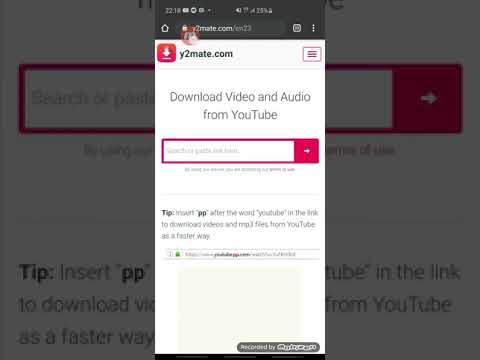Bu wikiHow sizga Google yordamchisining kundalik brifingini ("Mening kunim" deb nomlangan) sozlashni, shuningdek, yangiliklarni belgilangan vaqtda qabul qilishni o'rgatadi.
Qadamlar
2 -usul 1: "Mening kunim" haqida qisqacha ma'lumotni sozlash

Qadam 1. Uy tugmachasini bosing va ushlab turing
Bu odatda asosiy ekranga kirish uchun ishlatiladigan tugma. Bu Google yordamchisini Marshmallow yoki undan yuqori ishlaydigan Android qurilmalarida ochadi.
Ba'zi qurilmalarda oq fonda sariq nutq pufagi kabi ko'rinadigan alohida Google Assistant belgisi bo'lishi mumkin

Qadam 2. Menyu belgisiga teging
Bu ekranning o'ng yuqori burchagida oq to'rtburchak bilan tasvirlangan ko'k belgi.

3 -qadam ⁝ ga teging
U ekranning o'ng yuqori burchagida joylashgan.

Qadam 4. teging Sozlamalar

Qadam 5. Pastga siljiting va "Mening kunim" ga teging

Qadam 6. Har bir variant yonidagi katakchalarni almashtiring
Birinchi bo'limdagi variantlar ("Mening kunimning xulosasi o'z ichiga oladi …") har birida mos keladigan katakchalar mavjud. Xulosa qilishda kerakli variantlar yonidagi katakchalarni belgilang va kerak bo'lmaganlarini belgilang.
Dan maksimal foyda olish uchun Ob -havo va Ish safari Maxsus joylarni o'rnatish uchun ularning mos keladigan tishli belgilariga teging.

Qadam 7. Yangiliklar variantlarini tanlang
Kundalik brifing oxirida siz umumlashtirilgan yangiliklarni eshitish imkoniyatiga egasiz.
- Kundalik yangiliklar brifingini yoqish uchun "Yangiliklar" -ni tanlang, so'ngra sevimli yangiliklar manbalarini tanlash uchun tishli belgini bosing.
- Agar siz yangiliklarni eshitishni xohlamasangiz, "Qo'shimcha hech narsa" ni tanlang.

Qadam 8. Google yordamchisiga qaytish uchun orqaga tugmasini bosing
"Mening kunim" sarlavhasi endi moslashtirilgan.
"Mening kunlarim" haqida qisqacha ma'lumotni eshitish uchun Google yordamchisini oching va "menga kunim haqida aytib bering" deb ayting (yoki yozing)
2 -usul 2: Maxsus yangiliklar obunalarini qo'shish

Qadam 1. Uy tugmachasini bosing va ushlab turing
"Mening kunim" sarlavhasidan tashqari, siz boshqa manbalardan har kuni qo'shimcha brifinglar qo'shishingiz mumkin.
- Asosiy tugma - bu odatda asosiy ekranga kirish uchun ishlatiladi. Bu Google Assistant -ni ochishi kerak.
- Ba'zi qurilmalarda oq fonda sariq nutq pufagi kabi ko'rinadigan alohida Google Assistant belgisi bo'lishi mumkin. Agar uy tugmasi ishlamasa, uni bosing.

Qadam 2. Biror narsa deyish yoki klaviatura belgisiga teging
Sozlamalaringizga qarab, siz boshqasini ko'rishingiz mumkin.

3 -qadam. Siz nima qila olasiz?
. Google yordamchisi plitkalar ro'yxati bilan javob beradi. Mavjud variantlarni ko'rish uchun siz ularni aylantira olasiz.

Qadam 4. bosing Obunalar
Bu ko'k soat belgisi bo'lgan kafel.

5 -qadam. "Har kuni menga xabar yubor" degan xabarni bosing
Bu ekranning pastki qismida. Ba'zi yangiliklar sarlavhalari paydo bo'ladi.
Boshqa obunalarni ham ko'rishingiz mumkin, masalan, "Menga har kuni she'rlar yuboring". Agar xohlasangiz, ushbu variantlardan birini tanlang

Qadam 6. Kundalik yuborish ga teging
Bu faqat sarlavhalar ostida.

Qadam 7. Kundalik yangilanishlarni olishni xohlagan vaqtni bosing
Endi siz tanlagan vaqtda yangiliklarni olasiz.